打印机怎么设置a4打印尺寸 a4打印调整方法
A4纸是最常用的打印纸张尺寸之一,它的标准尺寸为210毫米×297毫米,广泛应用于办公、学习以及日常文书打印。许多打印机默认设置为A4纸张尺寸,但有时我们需要手动调整打印设置,以确保打印文件适配A4纸。本文将介绍如何设置打印机A4打印尺寸,以及如何调整打印设置以确保文档能正确打印。

一、检查打印机是否支持A4纸张
首先,确保您的打印机支持A4纸张。大部分现代打印机都支持A4纸张尺寸,但在某些特殊情况下,可能需要调整打印机的纸盘或手动选择纸张类型。具体方法可以参考打印机的用户手册。
1、打开打印机的纸盘,将A4纸张放入纸盘。确保纸张没有弯曲或错位,纸张应平整地放入打印机中。
2、调整纸盘的纸张尺寸指引,确保其符合A4的标准尺寸。部分打印机的纸盘可以手动调节纸张大小,检查是否正确对齐。
二、使用打印机驱动程序设置A4尺寸
对于一些高级打印设置,打印机驱动程序提供了更多控制选项,允许用户根据需求设置A4纸张的打印尺寸。但需要提前检测打印机驱动程序版本是否最新,过于老旧的驱动程序可能存在兼容问题。这里可以通过“打印机卫士”软件快速检测打印机存在的驱动问题,然后进行更新升级。

 好评率97%
好评率97%
 下载次数:4805312
下载次数:4805312
1、安装并打开-打印机卫士,然后点击“立即检测”;
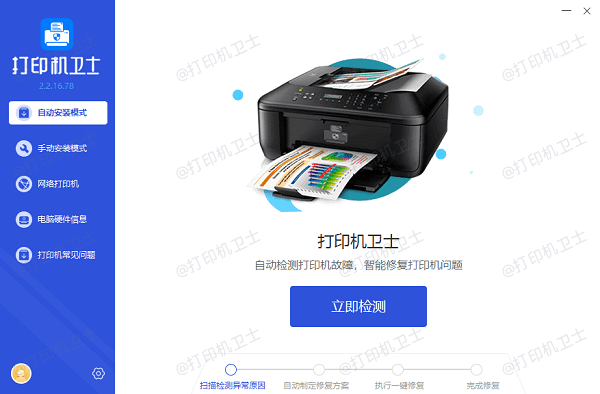
2、软件便会自动检测打印机型号匹配驱动以及检测打印机存在的问题;

3、根据检测结果点击“一键修复”软件便会进行下载安装驱动,同时解决修复打印机问题。

安装完驱动之后,然后设置打印机纸张尺寸,这些选项通常位于打印机属性或首选项设置中。步骤如下:
1、打开控制面板:
在Windows系统中,进入“控制面板”>“设备和打印机”。
右键点击所使用的打印机,选择“打印机首选项”或“打印机属性”。
2、选择纸张尺寸:
在打印机属性中找到“文件尺寸”选项卡,查看是否可以选择A4纸张。
有些打印机的驱动程序允许用户自定义纸张大小,确保设置为A4。
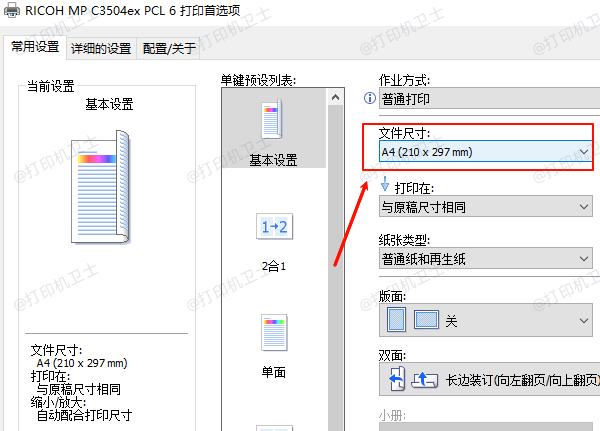
3、设置自定义打印格式:
如果没有预设A4选项,可以选择“自定义纸张尺寸”并手动输入A4的宽度(210mm)和长度(297mm)。
完成设置后,保存设置并返回打印界面。
三、设置打印机A4纸张尺寸
对于Windows操作系统,用户可以在打印机设置中选择A4纸张尺寸。以下是设置A4纸张尺寸的步骤:
1、打开打印机设置:
打开你要打印的文档,点击“文件”菜单,选择“打印”选项。
在弹出的打印设置窗口中,选择你要使用的打印机,并点击“打印机属性”或“打印首选项”按钮。
2、选择A4纸张:
在打印机设置窗口中,找到“纸张设置”或“纸张信息”选项,选择“A4”作为纸张尺寸。如果没有显示A4选项,可能是因为纸盘中放入的纸张不符合A4尺寸,或者打印机不支持该尺寸。
确保所选的纸张尺寸与打印机中的纸张一致。
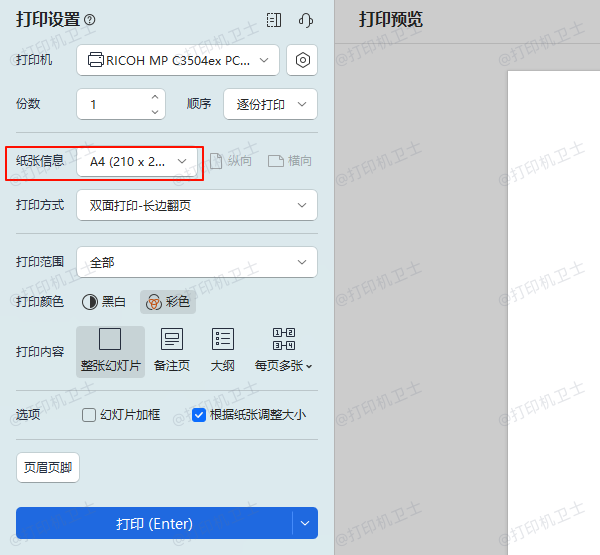
3、调整页面布局:
如果你的文档内容需要适应A4纸张,可以调整页面布局。选择“页面设置”,调整文档的边距、方向(纵向或横向)以及页面大小。
4、确认设置:
设置完成后,点击“确定”保存设置。回到打印界面,点击“打印”按钮开始打印。

 好评率97%
好评率97%
 下载次数:4805312
下载次数:4805312
以上就是打印机怎么设置a4打印尺寸,a4打印调整方法。如果有遇到打印机连接、共享、报错等问题,可以下载“打印机卫士”进行立即检测,只需要一步便可修复问题,提高大家工作和打印机使用效率。